PS5の『3D(空間)オーディオ』と言う新しい機能は臨場感たっぷり!
実は「新しい機能」と書きながら、以前からこの3D(空間)オーディオという機能はありました。
今回、それがより本格的な機能として利用出来るようになったのです。
つまり、一歩前進したのです。

機能として、ちゃんと使える機能になったという事ですね!
なお、『3Dオーディオ』そのものが分からないから「それが何か知りたい」と言う人向けには、このページの最後の方でご説明しています。
PS5の『3Dオーディオ設定』の機能としては、2種類用意されています。
PS5のメニューには、以下の2種類の設定があります。
- 3Dオーディオ(ヘッドホン)※ イヤホンもここ!
- 3Dオーディオ(テレビ)
「私は、ヘッドホンじゃない。テレビのスピーカー遊んでる。」と言う人は「テレビ」の項目を読んで下さいね!
他にも『3Dオーディオって何?』という、そのものを知りたい人は『こちら』を見てね!

3Dオーディオ設定(ヘッドホン・イヤホン)

まず、PS5をアップデートをして下さいね!
PS5アップデート『バージョン: 24.06-10.00.00』(2024.9.12)で、下記にある「新機能」が増えました。
この機能は、『3Dオーディオの聞こえ方が人によって異なるので、それを補正する為の設定』です。
アップデートの内容として、以下のように書かれています。
ヘッドホンの個人用 3D オーディオプロファイルを作成して、ヘッドホンの 3Dオーディオの聞こえ方をお使いのヘッドホンや個人の耳の形に最適化できるようになりました。個人用 3D オーディオプロファイルを作成すると、ヘッドホン3D オーディオの没入感や立体感が格段に向上します。
- ヘッドホンの 3D オーディオプロファイルは、ユーザー毎に、ヘッドホンでの 3D オーディオの聞こえ方を詳細に測定して作成します。
- ヘッドホンの 3D オーディオプロファイルを作成するには、[設定]>[サウンド]>[3Dオーディオ(ヘッドホン)]を選んでください。
- プリセットから 3D オーディオ設定を選ぶ従来の方法も引き続き利用できます。
※ 『PS5システムソフトウェアアップデート』原文のまま
人によって聞こえ方は違う?
100人の人がいたとしましょう!
この100人の皆さんの耳の形状は100人とも違います。これは当然の話ですよね?
その為に「斜め後ろから聞こえる様に!」とサウンドプロデューサーが設計した音場も、人によっては違う位置から聞こえてしまったりします。
それを「実際に音を聴いみて、聞こえてきた位置を正確な位置に認識出来るように音の位置補正をしましょう!」というのが「新機能」の内容です。
なお、「私はヘッドホン(イヤホン)は使っていません。」という方の場合は、先もお伝えしたように『テレビのスピーカーで設定する方法』が用意されています。
「テレビの設定」は、「ヘッドホン」の後でご説明します。
ワイヤレスヘッドホンについて

ところで、すこし余談になりますが「ヘッドホン」は近年ワイヤレス化が進みました。
今では、そちらの方が主流になってきました。もう既に使っている方も多いと思います。
特にゲームの世界では、コードがあるととても煩わしいことが起こります。
「ちょっとこの合間に飲み物取ってこよう」などの理由で、ちょっと席を立とうとすると?
「あ!!!」とヘッドホンのケーブルを思いっきり引っ張ってしまう、なんて事が起こります。
ケーブルが外れたり、最悪はPS5本体を引き倒したり、コントローラーを引きずってしまって、大慌て!
この煩わしさから解放されるのが「ワイヤレスヘッドホン」の良いところです。
とは言っても、以前は「音が遅延する」なんて記事を見た人もいると思いますが、使えないものと評価されていたと思います。
ですが、近年の「ワイヤレスヘッドホン」は性能も上がって、そんなことはありません。
この機会に「私のワイヤレスヘッドホンもPS5(PC)とワイヤレスで繋ぎたい」と思った人は、こちらを読んでみて下さいね!
PS5とワイヤレスヘッドホン(イヤホン)をどうやって繋ぐのか?
いろんな製品があります。価格も数千円〜数万円まであります。
でも、安いものだと2〜3千円でも繋ぐことが出来るので、この機会に一度考えてみてはいかがでしょうか?

※ クリックすると「音源関係」の周辺機器のところまで直リンクします。
3Dオーディオの設定方法(ヘッドホン・イヤホンの場合)
ヘッドホンの音の調整!

では、設定方法です。
PS5を立ち上げたら「設定」のところを開けて、「サウンド」の項目を選択します。
そこに『3Dオーディオ(ヘッドホン)』の項目がありますので、それを選んで下さい(イヤホンも同じ)。
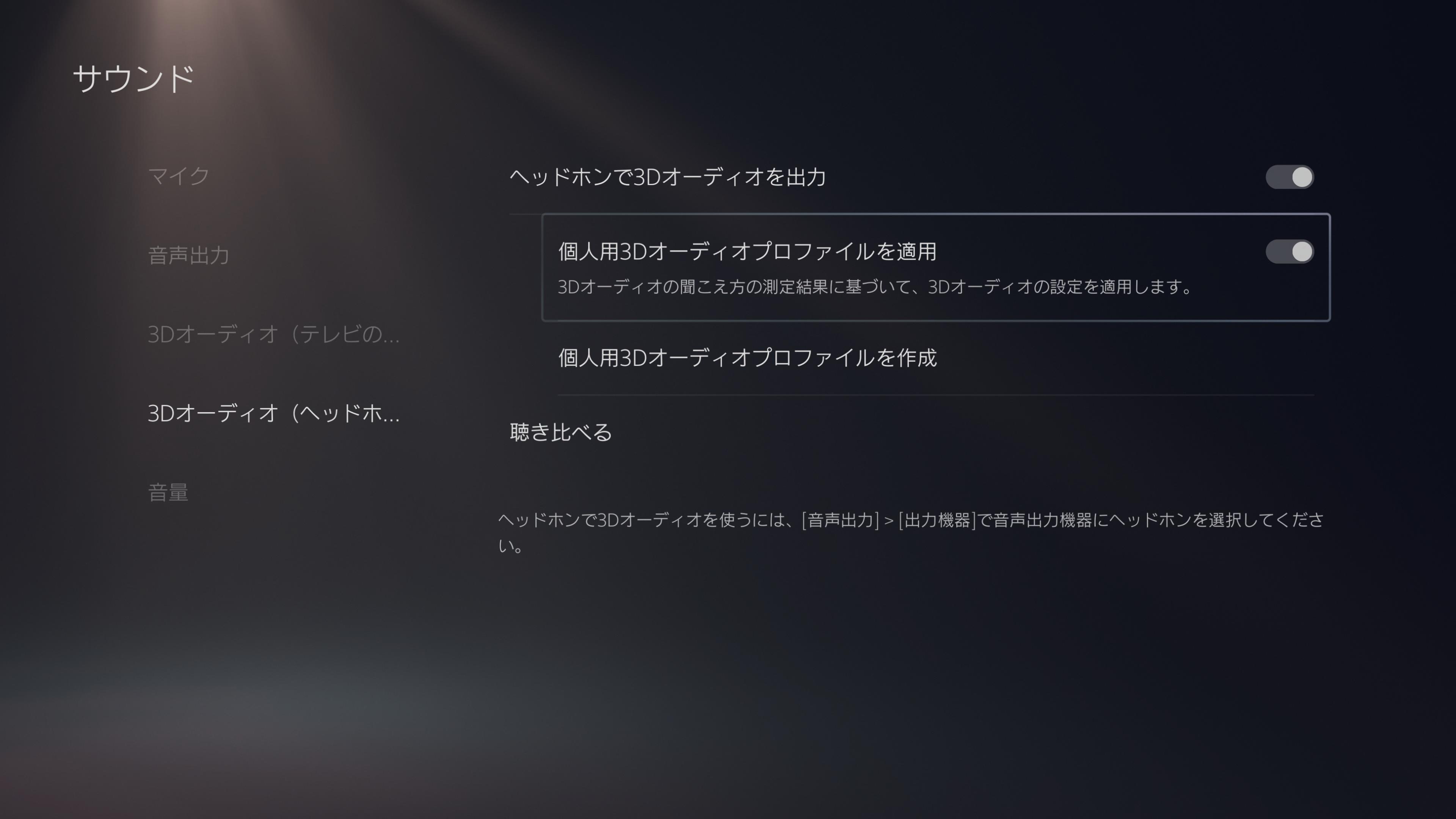
この項目は、「3Dオーディオを使うかどうか?」の設定です。
オンにしないと勿論使えないわけですが、『3Dオーディオ』は後にも音が回り込みます。
つまり、敵の足音が後ろから聞こえたりするわけです。
「最高じゃないですか!」と言う人がいる一方で、「怖い、気持ち悪い、気分が悪い」という人もいると思います。
そんな場合は、ここを「オフ」にしておけば、『3Dオーディオ』になりません。
ここでは、使い方の説明なので「オン」にしたという想定でお話しさせて頂きます。
『個人用オーディオプロファイル』は、今から作成します。
ですが、この適用のところも「オン」にしておいて下さい。
それでは早速、『個人用オーディオプロファイル』の作成を行いましょう!
作成の選択を行うとこのように『作成を開始』の画面が出てきます。
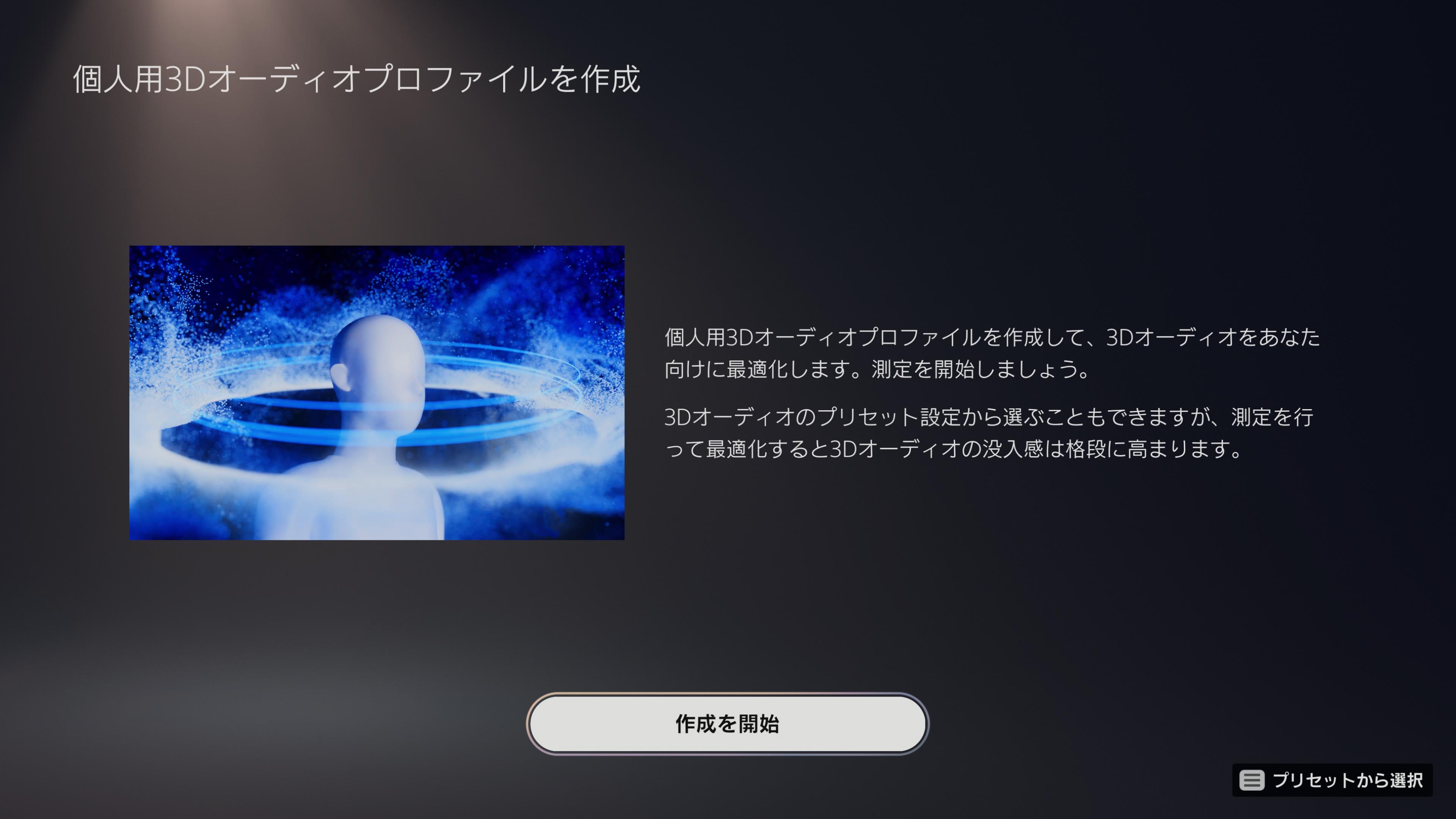
全部で「7ステップ」ありますので、それを音を聞きながら順番に答えていきます。
答え方は「左(L)スティック」で聞こえる位置を選択して、✖️ボタンで確定します。
もし、聴き損なったり、よく分からなかった時は、△ボタンを押して下さい。
すると、もう1回同じ音を聴くことが出来ます。

一つ終わる度にこのような画面が出ます。
これを7回行うわけですが、とても重要なので、丁寧に聴いてゆっくり確実に回答していきましょう。
ただし、初めての場合なら、一度練習してから再度やり直すと良いと思います。(やり直しは何度でも出来ます)
その方が設定のところの意味が理解しやすいと思います。
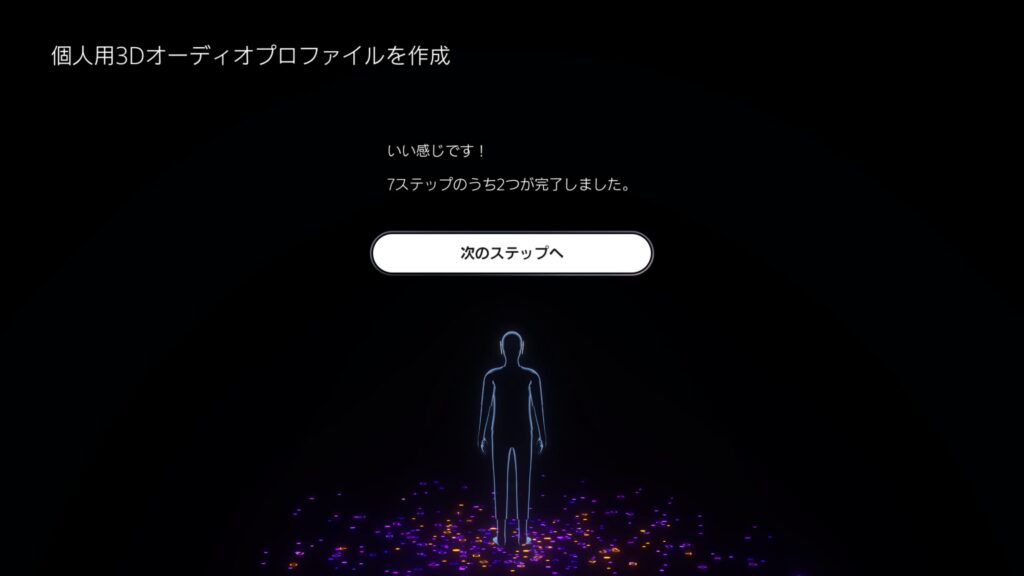
![]() ここで注意があります。
ここで注意があります。
「答え方の注意」なのですが、スティックを回した時に出てくる位置がとても分かりにくいのです。
位置の設定は、平面ではなく『地球のような球体のイメージ』だと思って下さい。
ですから、後か前かを的確に(正確に)答える必要があります。
スティックを少し押しっぱなしにしてグルグル回してみると前後位置がわかりやすいと思います。
ちょっと設定画面が分かりづらいです。そこには少し注意が必要です。


無事に設定が終わったら、『個人用3Dオーディオプロファイル』の作成終了です。
一応、公式の方の設定画面もご紹介しておきます。
聴き比べる
メニューに「聴き比べる」という項目もありましたね?
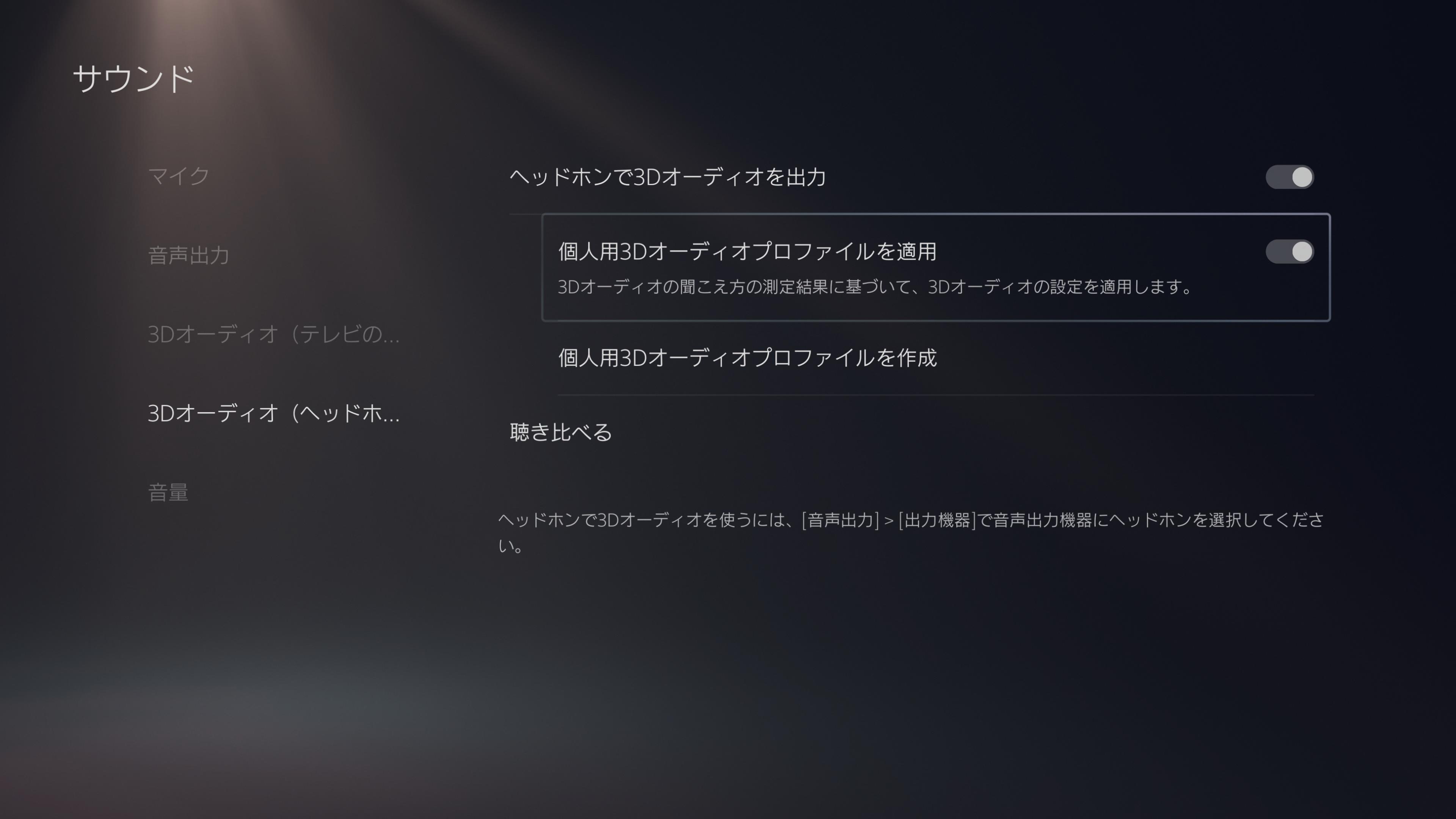
メニューで『聴き比べる』を選ぶと下記のような画面が出てきます。
ここで通常のステレオと『3Dオーディオ』の聴き比べが出来ます。
でも、「あまり変わらない」と言う人と「すごく違う」と言う人に意見が分かれると思います。
これは、ヘッドホンの性能(分解能)などにも関わります。
また、先ほどの設定の正確さにも関わるので、なんか変わらないな〜と思った人は、もう一度設定し直してみて下さい。

私も3回もやり直しました。
1回目は要領が分からず、2回目は合わせたものの思った方向から音が来なかったのです。
更にもう一回やり直しました。
今では、ちゃんと「鳥のさえずり」や「モンスターの足音」などが、思った方向から聞こえて来ます。
もし、それでも変わらない人は、(そうそうお勧めするわけにはいかないのですが)分解能の高いヘッドホン(イヤホン)を購入する方法もあると思います。
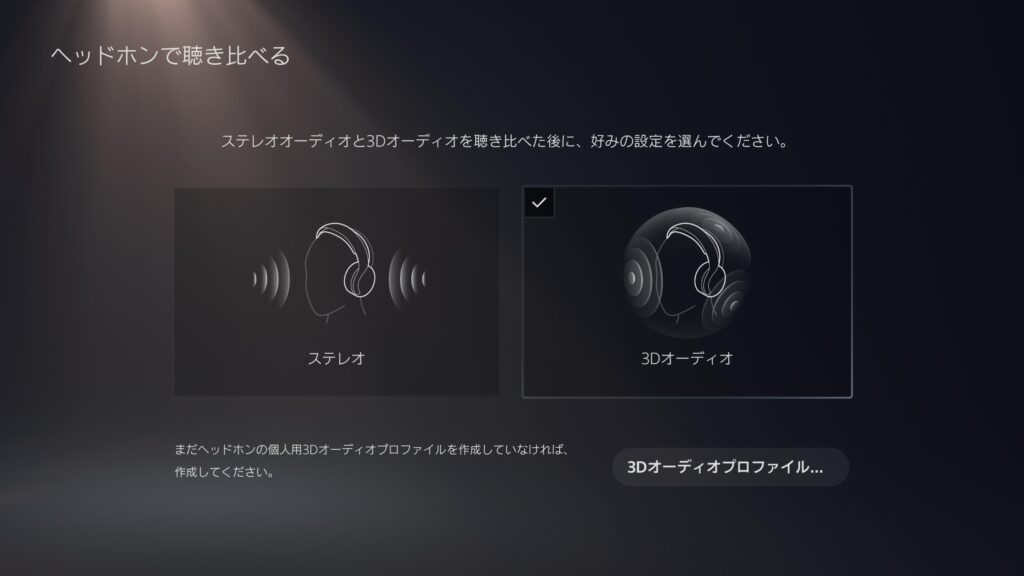
ヘッドホン(イヤホン)じゃない?
『3Dオーディオ(テレビ)』という項目もありましたよね?
今から、テレビのスピーカーの場合をご説明します。
3Dオーディオ設定(テレビ)
テレビの音の調整する!


テレビの方が、設定が簡単かも?
ヘッドホン(イヤホン)は、直接耳に当てるので「個人用プロファイル」を使います。
ですが、テレビの場合は、そうではなくて空間に音を出してそれを耳で聴いている訳です。
ですから、この場合は部屋の空間の音の状態を測定して、それを設定します。
「測定なんてどうするの?」と思った方も、PS5の方にちゃんとその機能があります。そこは、ご心配なく!
用意する機器は、「PS5本体」「テレビ」、そして「(PS5の)ジョイコントローラー」の3点です。
普段から持っているものですよね?
それだけで測定出来ますから、ご安心下さい。
3Dオーディオの設定方法(テレビの場合)
PS5を立ち上げたら、設定のところを開けて「サウンド」を選択します。
そこで、3Dオーディオ(テレビ)を選びます。
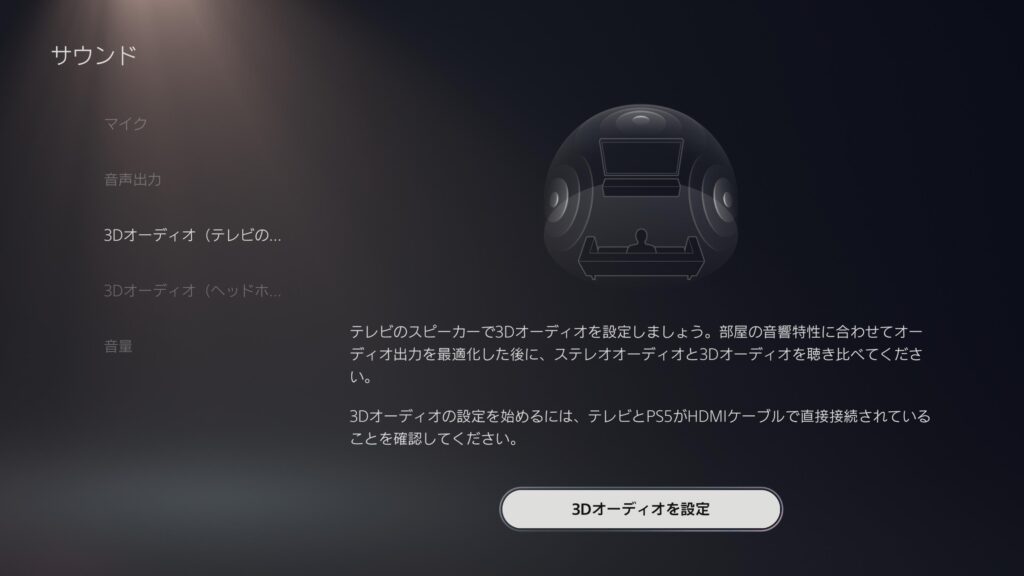
これは、出ている音を拾い、空間を認識する本格的な設定です。
その為にはマイクが必要なのですが、マイクはジョイコントローラーのマイクを使います。
ですから、別途に何かのマイクを用意する必要はありません。
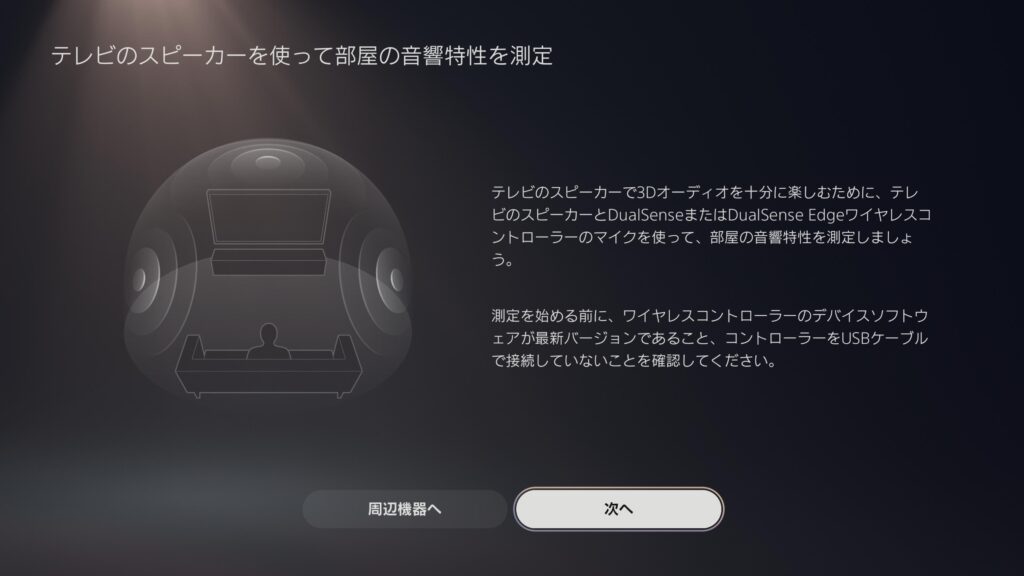
他にも注意として画面にも書いてありますが、ジョイコントローラーの最新アップデートを必ず行なっておいて下さい。
なお、失敗してやり直す場合などは「メニュー」のここのところから行って下さい。
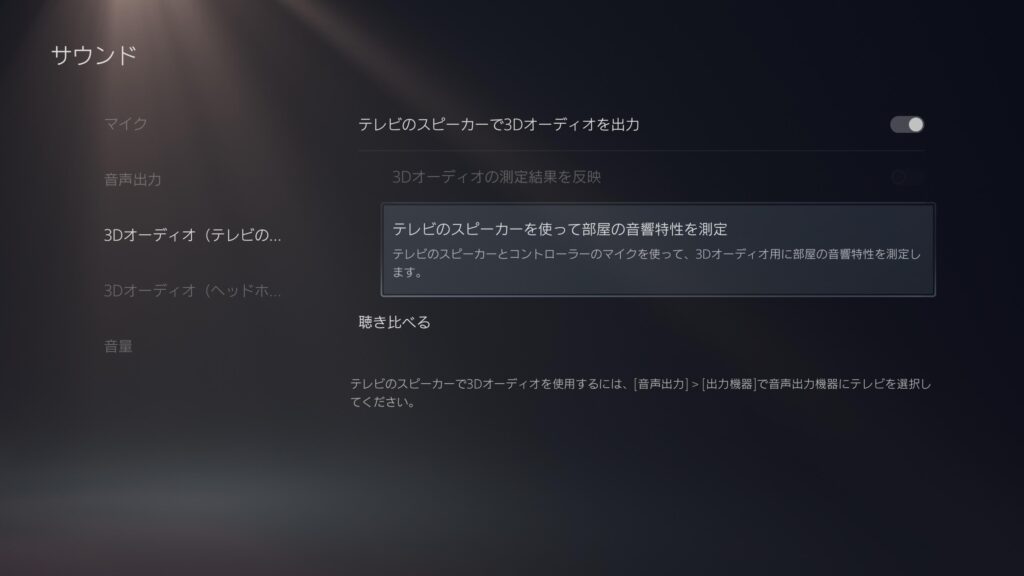
画面に指示が出ますので、指示通りに操作して下さい。
基本的にはPS5の方で測定を行なってくれるので、難しい操作などは特にありません。
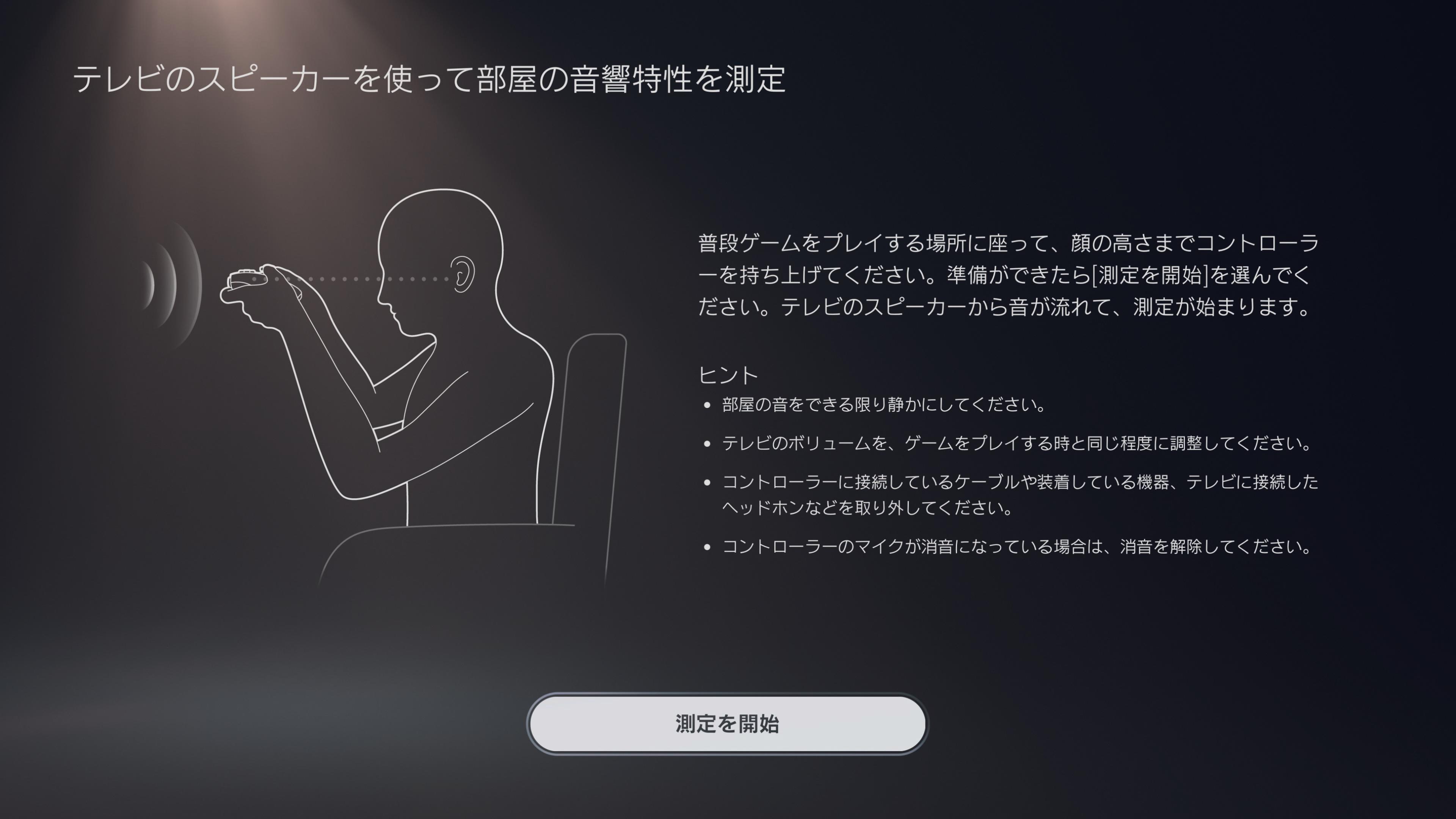
⚠️ ここで一つだけ、注意があります!
コントローラーの「マイク」ですが、普段使わないので消音にしている人が多いと思います。
そうすると?
下記の様なメッセージが出て、ここから先に進めません。
※ もし「消音」になっていなければ、このメッセージは出ません。
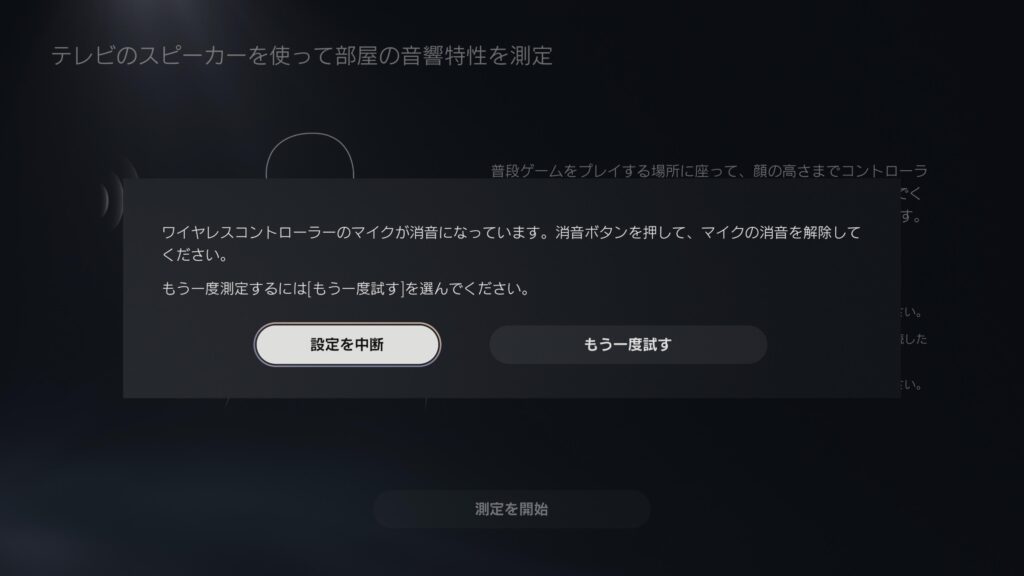
消音ボタン?

で? 肝心の「消音ボタン」は、どこにあるのでしょう?

「消音ボタン」はコントローラーのこの部分にあります。
ここがボタンだとは気づかないですよね?
短く1回だけ押して下さい。
測定は、テレビのスピーカーから音が出てきてから間もなく終了します。
30秒もかかりません。
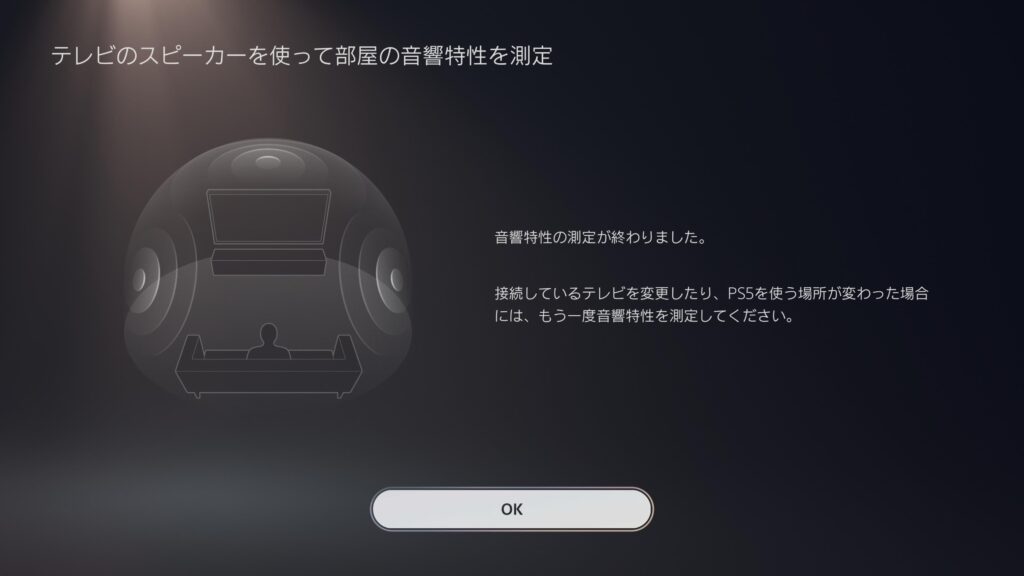
このように「音響特性の測定が終わりました。」と出たら設定は終了です。

これだけで終了です!
終了したら、後は遊ぶだけです。
ヘッドホンに比べるとこちらは全自動でやってくれるので、設定もとても簡単ですね!
聴き比べる
メニューで『聴き比べる』を選ぶと下記のような画面が出てきます。
ここで通常のステレオと『3Dオーディオ』の聴き比べが出来ます。
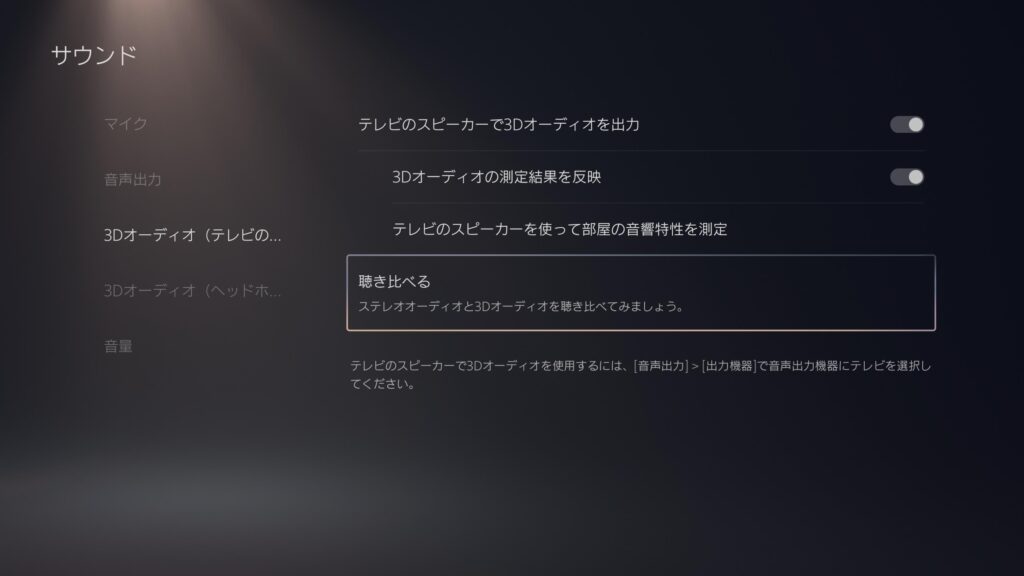
でも、「あまり変わらない」と言う人と「すごく違う」と言う人に意見が分かれると思います。
これは、お部屋の広さ、置いてある家具やカーペットなど環境でも大きく変わるからです。
テレビ用のスピーカーと『サウンドバー』『ホームシアター』などでは、かなり迫力や音に差があると思います。
『3D感』もかなり違うと思います。
どうしても、3D感が欲しい人は、『サウンドバー』や『ホームシアター』をお勧めします。(でも、お金もかかりますよ!)

なお、これらの『サウンドバー』『ホームシアター』を使用する場合は、この設定は利用出来ません。
『サウンドバー』や『ホームシアター』機器の方で3D音場再生の調節が出来るからです。
オーディオフォーカス機能
新しいサウンドの機能が増えています。(2025.4.24〜)
『オーディオフォーカスは、アクセシビリティの幅を広げるためにゲームやボイスチャットの小さな音を強調する機能です。聞こえ方の好みに合わせて選択可能なプリセットを用意しており、ヘッドホンやヘッドセットの使用時に、より没入感を高め、クリアなオーディオ体験を実現します。』
出典:PS5ブログ
下記の様な調節が出来ます。
主に、声が聞き取りにくい人など、強調出来る様になっているみたいです。
🔸 リセットの4種類のフォーカスタイプから、強調したい音を選択できます。
・低音を強調 : エンジンの音や振動音などの低音を強調します。
・声を強調 : ボイスチャットの音声やキャラクターの声などの中音域を強調します。
・高音を強調 : 足音や金属音などの高音域を強調します。
・小さい音を強調 : すべての音域で、音量が小さい音を強調します。
🔸 各プリセットのサポートレベルは、3段階(弱、中、強)の調整が可能です。
🔸 プリセットのサポートレベルは、お好みに合わせてL/R別々に設定することも可能です。
【設定方法】
・[設定]>[サウンド]>[音量]>[オーディオフォーカス]
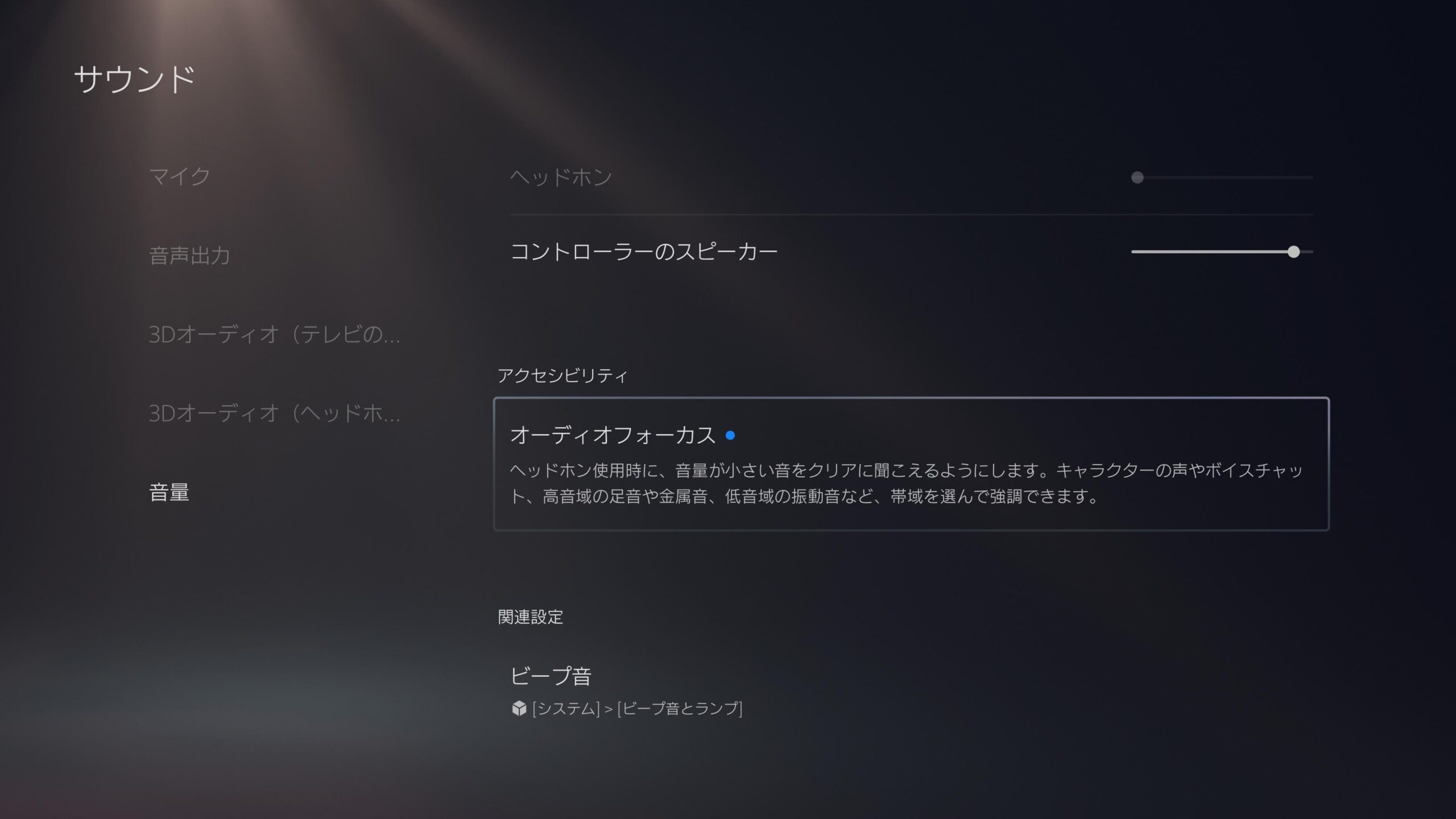
ヘッドホンのみの機能です。
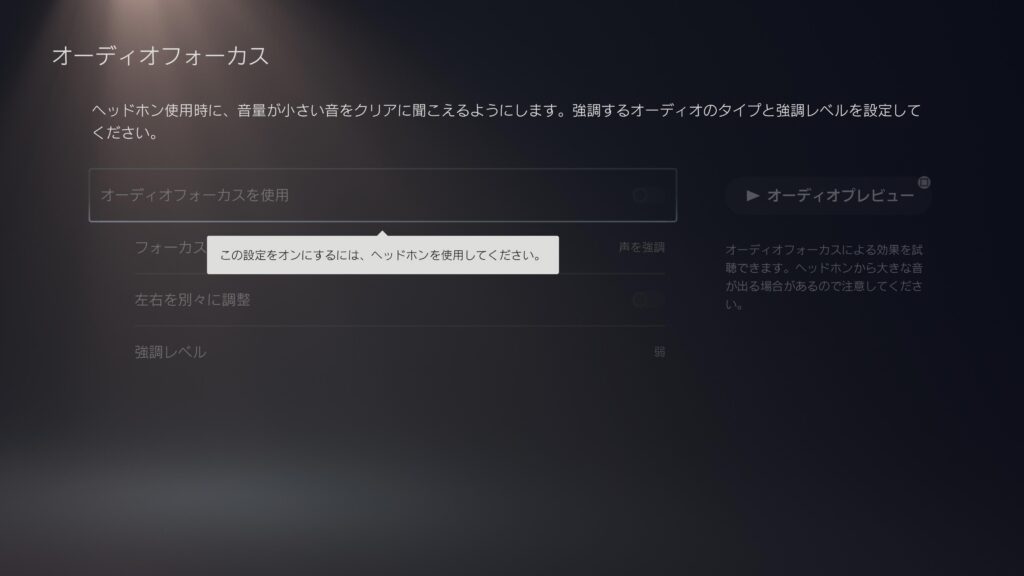
3Dオーディオとは?

3Dといえば映像を思い浮かべますよね?
これからは「音も3Dになる時代」が来たのです。
さて、難しく理屈を書くといくらでも難しくなってしまいますので、出来るだけ簡単に分かりやすく書いてみようと思います。
一般論では話が広がりすぎてしまうので、「ゲームをしている人の場合」限定としておきます。

『音』という言葉から連想すると、普通は音楽で聴いている時の『音』を想像しますね?
ゲーム中では「BGM」がそれに当たります。
ですが、ゲームの場合は、もう一つ別の『音』も存在します。
それが「鳥のさえずり」であったり、「敵モンスターが近寄って来る足音」だったりします。
他にも、バトル音なども『音』として認識出来ますよね?
この『音楽(BGM)』と『音』の2種類の中で、後者の『音』について、もう少し詳しく考えてみましょう!
音は空間にあるので、方向が生まれる
『3Dオーディオ』は、別名『空間オーディオ』と呼ばれています。
どちらかというと一般的には、BGM音のことを言っています。
ゲームの世界では、「鳥のさえずり」や「敵モンスターの近寄って来る足音」などの方が重要な空間の音になります。
もし、従来の「ステレオ」だったらどうでしょう?

後から襲って来るモンスターの足音は、ステレオでは段々と音が大きくなってくるだけです。
特に前後や上下方向などは、まったく分かりませんよね?
でも、本来なら後から襲ってくるモンスターの足音が、何故か前から聞こえたら?
みんなは「あれ?これっておかしくない?」ってなるはずです。
でも、今までは特に不思議とは思いませんでした。
ですが、時代の進歩とともに『音』の方向についても、ゲームでは「重要な要素の一つ」として認識されるようになって来たのです。
方向性が重要な意味を持つ
『3D(空間)オーディオ』になると?
ステレオの様に「左右の音が大きい小さい」の区別だけではなく、新たに「その音はどちらの方向から来た?」という方向の要素が加わります。
つまり、『3Dオーディオ』では音に「方向性」という要素が追加されたのです。
実はこの元となっているのは、「サラウンドの技術」です。
ですが、従来のサラウンドでは「大体この辺りの位置から音がする」程度しか判別出来ませんでした。
新しい3Dオーディオの技術では、「斜め上から音がする」など「空間のどこの位置で、何の音が発生しているか?」の正確な位置情報を持って音を出せる様になったのです。
その結果で、後から近づいてきたモンスターは、音だけでもその位置や距離がわかるのです。

リアルであれば背後から誰かが来たら、その足音の大きさや位置から、何処にいるのかが分かりますよね?
それと同じ事がとうとう実現出来るようになったのです。
そういう訳で、普段の生活へより近づいたとも言えますし、よりゲームの臨場感が増したとも言えます。
平面から立体(空間)へ進化
かつて、ソニーのPS1が出た時、平面(二次元)ゲームから3D(立体)表現ゲームへと進化を遂げました。
その時は、みんながとても驚いたと思います。
その頃から思えば、「音の位置情報の再現」はかなり遅れていますね?
ですが、やっと『音(サウンド)』も「二次元のステレオ音声」から「3D(三次元空間)オーディオ」へと進化したのです。
今回のPS5に加わった新機能は『3Dオーディオ』で音を立体的にするという際に欠かせない、とても大切な調整機能です。
それは、(人の耳の形状によって変わる)音の方向をヒヤリングで調整することによって、誰でも「正確な位置」として認識出来るように修正(補正)する機能なのです。
この新しいPS5の機能は、「音に設定されている位置情報」と「自分の耳で聞いた時の音の位置」のズレを出来るだけ少なくする為の調整機能です。
PCでは既にソフトがある
FFXIVでは、この「3Dオーディオ用のPCソフト」が既に存在しています。
紹介記事はここからどうぞ!

これは海外のソフトですが、FFXIVと共同開発されているので、ちゃんとFFXIVで設定ができます。
※ このページに飛ぶと最初は英語ですが、そのまま待っていると日本語で表示されると思います。
ですから、PS5の場合はそれから少し遅れて出てきたことになりますね?
専用PS5用のソフト開発をFF14側で作成してくれるかどうかまではわかりませんが、今回の調整で設定をきちんと行えば「音の方向」がかなり正確に分かるようになります。
ここ最近(2024.10)になって、FFXIVの音がかなりよくなってきて分解能も上がって来た気がします。
ヘッドホンは変わっていないので、多少はFFXIV側で対策をしているのかもしれません(気のせいではない気がします)。
おわりに

折角ある機能なので、設定して楽しみましょう♪
『3Dオーディオ』と聞いてもピンと来なかった人も多いと思います。
Windowsのソフトは有料ソフトですが、PS5の方は無料で使用出来ます。
少し得した気分になりませんか?
開発が遅れたことはさておいて、むしろ出来るようになったことを喜んで積極的に活用しましょう!
私も使っていますが、確かに後から迫ってくる音や上の方の小鳥のさえずりなどが、よりリアルに空間に広がって聞こえるようになりました。
臨場感がアップして、とても良い感じですよ!





コメントはこちら(承認制:反映するまでお時間を頂くことがあります)